Table of Content
설명
> 우리 팀만 가지고 있는 npm 저장소(https://www.npmjs.com)가 있다면 얼마나 좋을까요? 팀에서 만든 CLI나 컴포넌트를 npm package로 서로 공유하여 쉽게 다운로드 받아 사용할 수 있는 동시에 외부에 공개되지 않도록 하는 방법에 대해서 알아봅니다.
주의 : npm install을 하고 build하고 deploy되는 과정에서 코드가 공개되는 것과 같은 휴먼에러는 누구도 막을 수 없습니다. 팀에서 사용하는 secret키나 비밀번호는 절대 저장하지 않도록 하며(이것은 애플리케이션에도 저장하지 않는 원칙과 동일합니다), 명령줄 도구를 공유하거나 원래 배포 목적으로 작성된 프론트엔드 공통 컴포넌트등을 공유하도록 합니다.
CI에서 NPM PRIVATE REGISTRY에 접근하지 못하는 경우 빌드가 실패할 수 있으니 이 점도 염두해두어야 합니다.
1. npm registry 띄우기
verdaccio에서 제공하는 docker image를 이용합니다.
먼저 팀 네트워크에서 접근 가능하지만 외부에서는 접근 불가능한 서버 인스턴스를 하나 준비합니다. 해당 인스턴스에 도커를 설치하도록 합니다.
$ docker run -it -d --name verdaccio -p 4873:4873 verdaccio/verdaccio
외부 포트로 4873을 열었으니 해당 인스턴스에서도 보안규칙 또는 inbound룰에서 4873포트를 꼭 열어주시기 바랍니다. 만약 19500번 포트를 열고자 한다면 아래와 같이 포트 번호를 변경한 명령어로 도커이미지를 기동하고, 해당 인스턴스의 포트를 열어주시기 바랍니다.
$ docker run -it -d --name verdaccio -p 19500:4873 verdaccio/verdaccio
저는 편의상 격리된 서버 인스턴스가 아닌 로컬 도커의 포트 4873으로 진행하도록 하겠습니다.
$ docker run -it -d --name verdaccio -p 4873:4873 verdaccio/verdaccio
$ docker ps
> CONTAINER ID IMAGE COMMAND CREATED STATUS PORTS NAMES
2a7f20f794e2 verdaccio/verdaccio "uid_entrypoint /bin…" 3 days ago Up 1 second 0.0.0.0:4873->4873/tcp, :::4873->4873/tcp verdaccio
2. registry에 계정 만들기
npm publish 명령어를 사용하기 위해서는 우리가 서빙하고 있는 verdaccio에도 계정을 만들어야 합니다.
$ npm adduser --registry http://localhost:4873
> npm adduser --registry http://localhost:4873
Username: root
Password:
Email: (this IS public) asfrom30@gmail.com
Logged in as root on http://localhost:4873/
$ npm set ca null
3. publish
저는 $ myapp으로 실행하는 명령줄 도구가 필요하였기 때문에 이를 작성했습니다. package 명은 @asfrom30/linker로 하였습니다.
npm 명령줄 도구를 만드는 것에 관심이 있으시다면 이 npm 공식문서도 같이 보시기 바랍니다.
참고로 package.json은 아래와 같습니다.
{
"name": "@asfrom30/linker",
"version": "1.2.0",
"main": "main.js",
"dependencies": {
"execa": "^5.1.1",
"inquirer": "^8.1.0"
},
"devDependencies": {},
"scripts": {
"start": "node src/main.js",
"dev": "nodemon src/main.js",
"publish-local": "npm publish --registry http://localhost:4873"
},
"keywords": [],
"author": "",
"license": "ISC",
"description": "",
"bin": {
"myapp": "./src/main.js"
}
}
자 이제 소스코드가 준비되었으면 바로 배포하도록 합니다.
$ npm publish --registry http://localhost:4873
> npm notice
npm notice 📦 @asfrom30/linker@1.2.0
npm notice === Tarball Contents ===
npm notice 227B .eslintrc.js
npm notice 908B src/main.js
npm notice 195B src/data.json
npm notice 449B package.json
npm notice 479B README.md
npm notice === Tarball Details ===
npm notice name: @asfrom30/linker
npm notice version: 1.2.0
npm notice package size: 1.3 kB
npm notice unpacked size: 2.3 kB
npm notice shasum: 189bb488ed4aa94c9c9f31974220abb0faa65bdb
npm notice integrity: sha512-aonOYf66XhekI[...]E1bv9xHrBLd1g==
npm notice total files: 5
npm notice
+ @asfrom30/linker@1.2.0
웹 브라우저로 해당 NPM Private Registry의 주소로 들어가보면 아래와 같이 잘 publish가 되었음을 확인 할 수 있습니다.
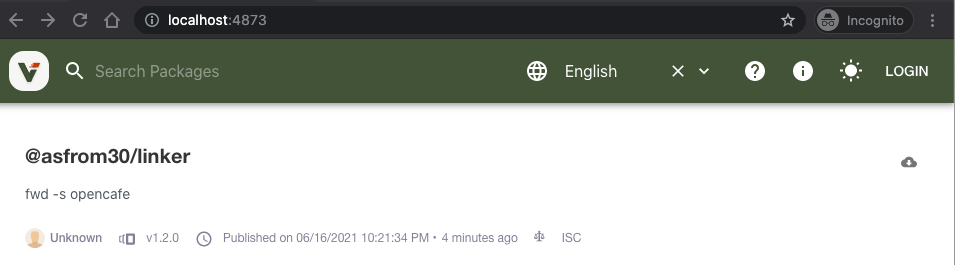
4. 사용하기 (install)
명령줄 도구이기 때문에 저는 global로 설치하도록 하겠습니다.
$ npm i -g @asfrom30/linker --registry http://localhost:4873
> + @asfrom30/linker@1.2.0
$ myapp
> Welcome to Team CLI. Select Menu
잘 동작하는 것을 확인 할 수 있습니다.